
Comment enregistrer des messages texte Android sur une carte Micro SD ?

Un de mes amis me dit qu’il a un Samsung GT S5830 et que la mémoire interne n’est que de 500 Mo, ce qui est facile à utiliser. Souvent, la faible mémoire interne l’empêche d’envoyer et de recevoir de nouveaux messages dans la mémoire interne. Il se demande s’il peut enregistrer les messages texte Android sur la carte SD afin de libérer de l’espace mémoire interne.
Eh bien, les messages texte sont généralement situés dans la mémoire interne, de sorte qu’une faible mémoire interne cause beaucoup de désagréments à la plupart des utilisateurs d’Android. Supposons simplement que cela soit ennuyeux lorsque la mémoire interne de votre téléphone Android a été utilisée et que vous ne pouvez plus enregistrer de nouveaux messages. Que devez-vous faire ?
Partie 1. Étapes pour sauvegarder les messages SMS Android sur la carte SD
Partie 2. Autre moyen : transférer des messages Android vers un ordinateur pour la sauvegarde
Vous pouvez déplacer des messages texte Android vers une carte SD externe directement sur votre appareil Android, y compris Samsung, LG, HTC, etc. Voici la façon dont vous pouvez procéder comme suit. Cependant, veuillez noter que vous devrez peut-être sauvegarder les messages un par un de la mémoire interne Android sur la carte SD. Si vous ne souhaitez pas le faire, vous pouvez également passer à la partie 2 pour sauvegarder les messages Android sur l'ordinateur aussi facilement que bonjour.
Voici comment :
1. En mode veille, lancez l’application Message sur un appareil Android, puis ouvrez un message.
2. Appuyez sur le bouton Menu en bas à gauche et sélectionnez l’option « Copier sur la carte SD ». Ainsi, le message sélectionné sera immédiatement copié sur la carte SD.
3. Pour vérifier le message sauvegardé sur la carte SD, vous pouvez appuyer sur Application > Mes fichiers > carte mémoire SD > Sauvegarde > vMessage sur un appareil Android. Ici, vous pouvez voir les messages que vous avez enregistrés.
En outre, les messages sauvegardés seront enregistrés au format « vmg », qui ne peut pas être ouvert directement et doit être restauré pour la prévisualisation.
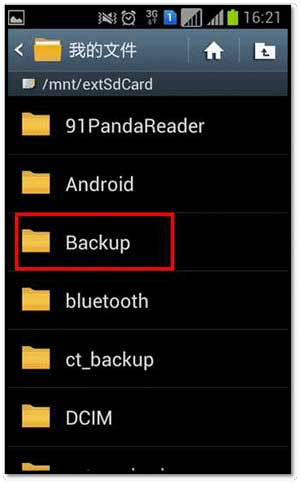
Il peut être un peu gênant de déplacer les messages de la mémoire interne Android vers une carte SD externe, voici donc un autre moyen pour vous de transférer les messages Android vers l’ordinateur pour la sauvegarde à la place. C’est un excellent moyen de sauvegarder les messages texte Android et d’économiser l’espace de stockage de la mémoire interne Android.
Le meilleur outil dont vous aurez besoin :
Pour économiser plus d’espace dans la mémoire interne de votre Android, vous pouvez enregistrer les messages texte Android sur l’ordinateur. Voici une bonne nouvelle pour vous. L’outil recommandé - Coolmuster Android Assistant vous offre une bonne solution pour transférer et enregistrer des messages texte sur un ordinateur plutôt que sur la mémoire interne sans effort.
De plus, il vous permet de sauvegarder toutes les informations importantes de votre appareil Android sur votre ordinateur en un seul clic. Il s’agit d’un gestionnaire de SMS Android de bureau, qui peut facilement envoyer des messages à plusieurs personnes et peut effectuer diverses actions telles que la suppression de contacts, la modification de numéros, etc. confortablement. Et il s’agit d’une application Android facile à utiliser qui vous permet de transférer et de gérer des données Android sur un ordinateur.
En plus de fonctionner sans aucune application tierce, il prend également en charge tous les appareils Android, comme Samsung, HTC, LG, Sony, Motorola, etc., et est livré avec les versions Windows et Mac pour votre choix.
Étape 1. Installez l’application Assistant Android sur votre ordinateur
Après avoir téléchargé et installé l’outil de transfert de SMS Android sur votre ordinateur, lancez-le et connectez votre téléphone Android à l’ordinateur via un câble USB ou Wi-Fi.
L’outil détectera instantanément votre téléphone Android et affichera ses informations dans la fenêtre principale. Vous devrez peut-être ouvrir le débogage USB sur votre téléphone Android si l’interface suivante s’affiche :

Suivez les instructions liées pour activer le débogage USB sur votre téléphone.
Lorsque le débogage USB est activé, cliquez sur « Autoriser » sur votre téléphone pour autoriser l’autorisation du programme super-utilisateur lorsqu’une demande de super-utilisateur apparaît.

Étape 2 : Enregistrer les messages texte sur l’ordinateur
Naviguez jusqu’à la colonne de gauche pour cliquer sur la catégorie « SMS ». Ensuite, tous vos messages texte Android sont scannés et affichés sur la droite.
Cliquez sur l’option « Exporter » dans la ligne supérieure, choisissez un dossier sur votre ordinateur comme emplacement de sortie et sélectionnez un format dans lequel vous souhaitez enregistrer les messages texte Android.
Après cela, tous vos messages texte Android seront enregistrés avec succès à l’emplacement de sortie. Maintenant, vous pouvez copier les SMS de sortie et les coller sur l’ordinateur.

De plus, Coolmuster Android Assistant vous permet de sauvegarder les SMS Android sur votre PC ou Mac sans aucune perte de données, afin que vous puissiez visualiser, modifier, imprimer et supprimer vos messages texte Android comme vous le souhaitez.
Articles connexes :
Comment enregistrer des contacts Android dans un fichier Excel





